À medida que a tecnologia evolui rapidamente, também evoluem as opções de segurança e privacidade. As senhas, o padrão atual para login em sites e aplicativos, estão prestes a se tornar obsoletas. Há alguns dias, ouvimos a Amazon apresentar o Passkey Support para login.
Agora, parece que o WhatsApp também possui o mesmo recurso. Embora o WhatsApp tenha introduzido suporte para chaves de acesso no Android há alguns dias, a empresa está finalmente lançando o novo recurso para todos.
Com o WhatsApp recebendo suporte para senha, agora você terá a opção de fazer login em sua conta usando senhas. O recurso melhorará a segurança do usuário e simplificará o processo de autenticação do aplicativo.
mostrar
O que é a chave de acesso do WhatsApp?
Tanto as chaves de acesso quanto as senhas são medidas de segurança destinadas a proteger suas contas e aplicativos online. A vantagem de configurar o Passkey é que você não terá que se preocupar em lembrar senhas longas e complicadas.
Com o suporte Passkey, os usuários do WhatsApp podem proteger suas contas e aplicativos usando métodos de autenticação biométrica, como leitor de impressão digital, reconhecimento facial, PIN, etc.
Ao registrar seu número de telefone no WhatsApp no Android, você pode usar a chave de acesso definida em vez de um SMS. Então, agora que o WhatsApp tem suporte para senha, você pode fazer login na sua conta usando sua impressão digital, rosto ou PIN/Padrão.
Como configurar a senha do WhatsApp?
No momento, o WhatsApp Passkey está disponível apenas para usuários do Android. Se você possui um smartphone com Android 9 ou superior, pode configurar e usar facilmente o WhatsApp Passkey.
No entanto, se você possui um iPhone, deverá esperar um pouco para obter esse recurso. A empresa ainda não confirmou a data oficial de lançamento do suporte do WhatsApp Passkey para usuários do iPhone.
1. Abra a Google Play Store no seu dispositivo Android e pesquise WhatsApp. Abra a lista do aplicativo WhatsApp e atualize o aplicativo para a versão mais recente.
2. Quando o aplicativo WhatsApp abrir, toque na foto do perfil no canto superior direito.
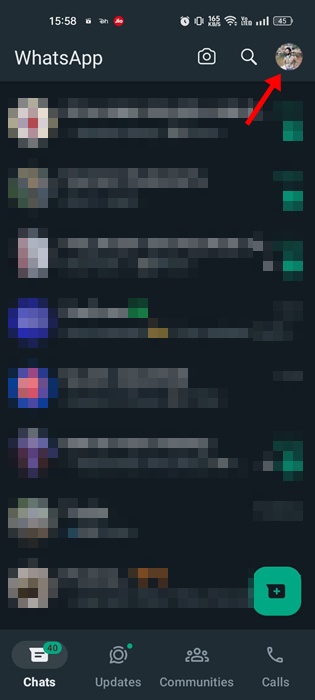
3. Na tela do perfil, toque em Conta.
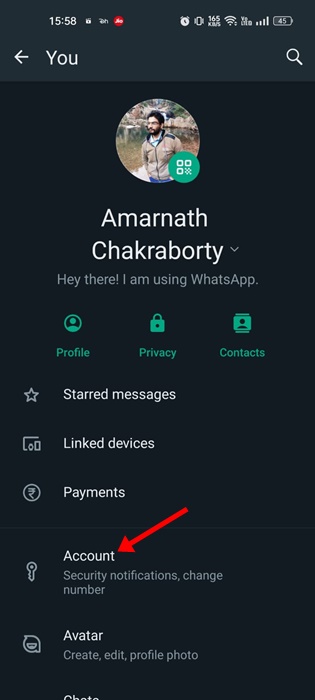
4. Na tela Conta, toque em Chaves de acesso.
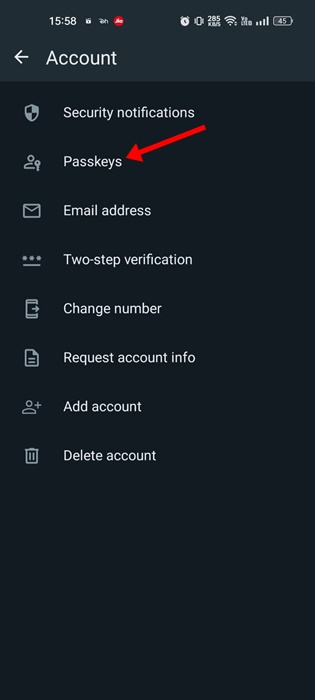
5. Agora, na tela Chaves de acesso, toque em Criar uma chave de acesso.
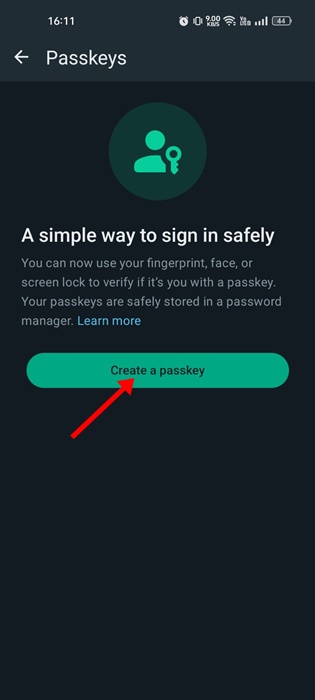
6. No prompt Criar uma chave de acesso, toque no botão Continuar.
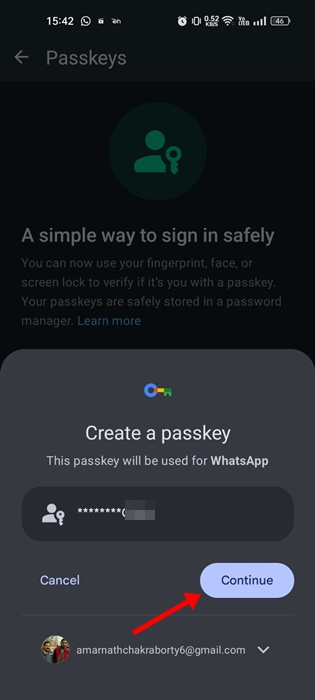
7. Agora, você será perguntado se deseja usar o bloqueio de tela para criptografia. Toque na opção Usar bloqueio de tela.
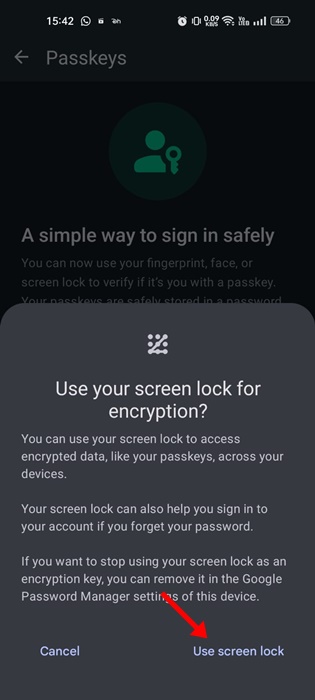
8. Agora desbloqueie seu telefone. Isso criará a chave de acesso.
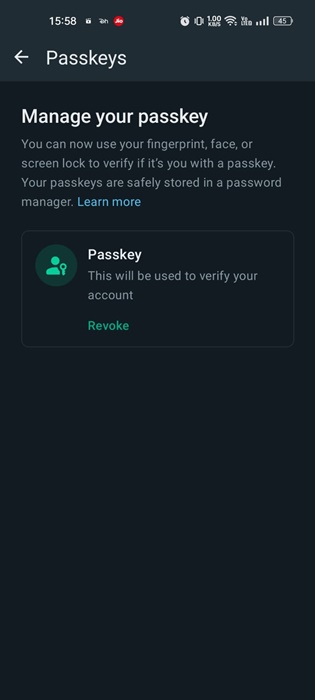
É isso! É assim que você pode configurar o Passkey na sua conta do WhatsApp. Agora, ao registrar seu número de telefone no WhatsApp em um dispositivo diferente, você pode usar a chave de acesso em vez de um SMS.
Portanto, este guia é sobre como configurar a senha do WhatsApp e descartar senhas. Este é um ótimo recurso de segurança, mas pode ainda não estar disponível para você porque a atualização que traz esse novo recurso de segurança está sendo implementada gradualmente. Informe-nos se precisar de mais ajuda para ativar o WhatsApp Passkey para Android.
0 Comments